Если вы пытаетесь составить календарь проектов на следующий месяц или год, возможно, вам стоит задуматься о поиске наилучшего метода. Поскольку вы уже переросли классический (но неэффективный) подход, предусматривающий использование ручки, линейки и бумаги, предлагаем три способа составить календарь проекта (в Excel, Google календаре и Wrike), которые могут рассматривать ваши сотрудники на совещании, посвященном планированию проекта. Какой же из этих трех способов подходит для вашей команды?
1. Электронная таблица Excel: самый привычный инструмент, самый неэффективный календарь проектов

Microsoft Office — один из первых пакетов программ, с которым знакомятся начинающие пользователи компьютеров. Именно поэтому Excel используется везде, где можно представить данные в виде таблицы, в том числе при создании календарных графиков. В Excel даже есть готовый шаблон календаря, так что вам не придется тратить время на подготовку, и вы сможете сразу приступить к планированию. (Изображенный выше календарь — это один из примеров готового шаблона Excel.) Если вы используете электронную таблицу Excel для составления календаря проектов, у участников вашей команды, скорее всего, не возникнет проблем с открытием и редактированием этого документа.
Но хоть Excel и является «родным» офисным инструментом, совместная работа над календарем проекта с его помощью оказывается наименее эффективной. После того, как вы введете вехи, вам придется искать лучший способ открыть общий доступ к файлу и совместно его редактировать. Если вы перешлете этот документ по электронной почте, он может очень легко затеряться в бездонной папке «Входящие» вашего коллеги. Платформы обмена файлами, такие как Google Drive, Dropbox или Box, позволят вашим сотрудникам загружать обновленные версии календаря независимо друг от друга, и это значит, что все эти версии впоследствии нужно будет объединять. Это очень утомительная обязанность для руководителя группы.
Excel прекрасно подходит для создания финальных версий календаря, но не может служить эффективной платформой для совместного планирования проектов.
2. Google Календарь: знакомый инструмент, относительно удобный метод

Решением для команд, желающих совместно планировать проекты и делать это в режиме реального времени, может стать такой онлайн-инструмент, как Google Календарь. В статье на сайте Betteri.ru описано, как управлять графиками проектов с помощью Google Календаря.
Воспользовавшись возможностью Google Календаря создавать множество календарей и выбирать любой из них для просмотра, вы можете организовать свои календари одним из двух способов:
1. По исполнителю. Создайте по отдельному календарю для каждого участника команды и вносите их вехи-задачи в их персональные календари. Руководитель группы сможет следить за рабочей загрузкой каждого участника или нескольких участников команды, чтобы видеть приближающиеся сроки.
2. По проекту. Создайте отдельный календарь для каждого крупного проекта, над которым работает ваша команда, и вводите в него сроки выполнения задач и вехи. Вы сможете сравнивать графики различных проектов, чтобы видеть, когда необходимо перераспределить работу для оптимизации загрузки по другим проектам.
Google Календарь — гораздо более эффективный метод для совместного планирования проектов, но по-прежнему не идеальный. В отличие от электронных таблиц Excel, Google Календарь позволяет всем участникам команды одновременно получать доступ к задачам и редактировать их, и вам не придется беспокоиться об управлении версиями. Ограничения Google Календаря проявляются, когда вам приходится углубляться в детали планирования проектов — отмечать, какие задачи зависят от других задач, и искать места и причины возникновения затруднений при работе над проектом.
3. Диаграмма Ганта: самый непривычный инструмент, самый эффективный метод

Диаграммы Ганта — необходимый инструмент для руководителей и команд, желающих получать подробную информацию о своих проектах. Самые эффективные диаграммы Ганта — это онлайн-инструменты со встроенными возможностями автоматизации. Они позволяют настраивать все задачи и вехи проекта в режиме реального времени, что помогает совместно планировать график проекта. Диаграмма Ганта также позволяет отображать продолжительность задач, устанавливать зависимости, отмечать исполнителей и сравнивать ход выполнения проекта с критическим путем проекта, чтобы видеть‘ отставания от графика. Также вы можете следить за несколькими проектами на одной и той же диаграмме Ганта, чтобы видеть, как они согласуются.
Поскольку этот инструмент мало знаком сотрудникам, которые не являются менеджерами проектов, участникам вашей команды может понадобиться некоторое время, чтобы привыкнуть к нему. Но такие диаграммы специально предназначены для планирования проектов и поэтому представляют собой наиболее эффективный способ составления календаря проектов. Ограничения, с которыми сталкиваются многие команды при использовании Excel и Google Календаря, не свойственны диаграммам Ганта. Как только вы научитесь ими пользоваться, вы поймете, что это самый эффективный способ составления календаря проектов.
А как планирует проекты ваша команда?
Диаграмма Ганта — это лучший способ составить календарь на 2018 год, но используют ее довольно редко. Если вы хотите больше узнать об использовании диаграмм Ганта для упрощения планирования проектов, поработайте с интерактивными диаграммами Ганта в бесплатной пробной версии Wrike.
Хотите отслеживать ход работы с помощью лучшего инструмента для управления проектами? Попробуйте бесплатную версию Wrike!
Связанные статьи:
• Подробное руководство по созданию диаграмм Ганта в Wrike
• Диаграмма Ганта — важнейший инструмент для управления проектами (инфографика)
Когда ты работаешь один или с небольшой командой, то календарь проекта живёт в твоём ежедневнике. Когда команда становится больше, то так просто не отделаешься. Чем быстрее растут проект и команда, тем больше факторов нуждаются в чётком планировании. Чтобы собрать все задачи команды в одном пространстве, отмечать и контролировать дедлайны и нужен календарь проекта.
Его можно вести с помощью нескольких инструментов. В этой статье мы разберём самые частые из них.
Календари можно разбить по характеристикам:
-
1.
Основной календарь или общий. В нём вы отмечаете количество рабочих дней команды, праздничные дни и выходные. Он нужен для того, чтобы понимать какое количество рабочих часов у вас есть в текущем месяце. Руководители проектов могут редактировать его под свой отдел или команду или брать его за основу и внутри него выстраивать проектную загруженность. -
2.
Календарь проекта накладывается на основной календарь. Ты видишь сколько рабочих дней есть, сколько праздников выпадет на определённый этап проекта и так далее.
Если у тебя рекламное агентство, где несколько команд ведут разные проекты, то для них нужны отдельные календари. Один проект = один календарь.
Что такое календарь проекта
Если банально – он помогает организовать работу над проектом. В нём отображены основные задачи, которые разбиты на конкретные этапы проекта. На каждом этапе есть ответственные за выполнение. Такая работа поможет вам посмотреть на свой проект как бы сверху.
Для чего нужен календарь проекта
Он нужен тогда, когда твоя команда работает над чем-то одним и не переключается между разными проектами в течение дня. Например, ты руководишь брендинговым агентством. Вы разрабатываете брендинг для строительной компании: маркетологи отвечают за концепцию, дизайнеры за визуализацию, стажёры за верстку презентации, маркетологи за коммуникацию с заказчиком. Всё это можно разбить на этапы, где конечной целью станет согласование заказа и продажа.
Главный плюс – если возникает сложность с соблюдением дедлайна, то ты быстро сможешь отследить на каком этапе в проекте есть затык.
Каждый участник проекта видит, на каком этапе находится его коллега. Например, если дизайнер понимает, что пока маркетологи формулируют концепцию, у него есть 2-3 дня, чтобы помочь другой команде и сделать для них макеты. Когда дизайнер включается после маркетологов, то те понимают, что у них есть 2-3 дня, чтобы сформулировать главные тезисы и взять ещё какие-то задачи. Такая организация рабочих процессов помогает не нарушать дедлайнов и держать уровень прозрачности очень высоким.
Какие календари бывают
-
1.
Самый простой: онлайн календарь.
Облачные календари есть у Яндекс и у Google. Большой разницы в них нет, на мой взгляд, вопрос привычки. В этой статье разберём Яндекс-календарь. Интерфейс выглядит так:
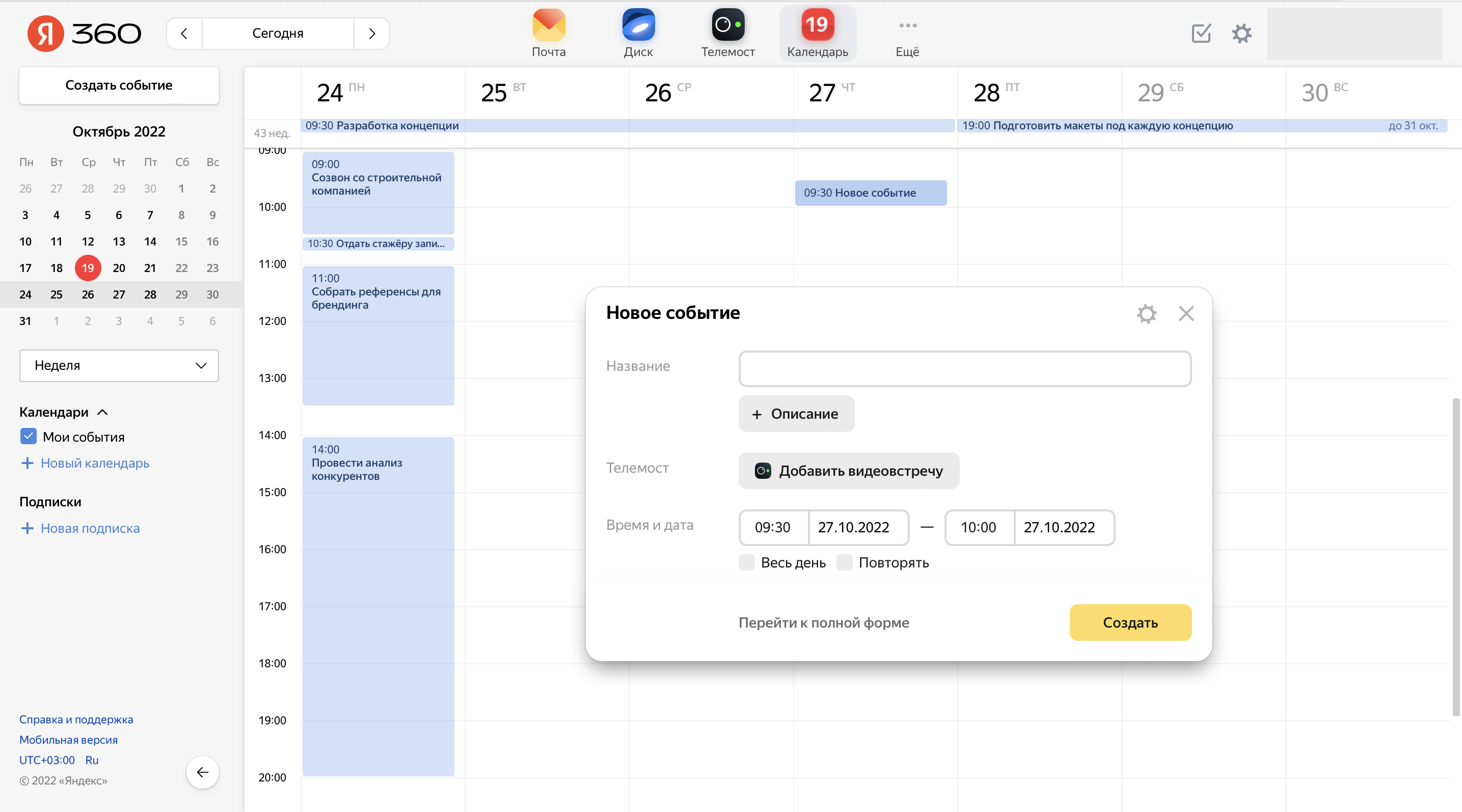
Очень удобно, что вы можете разбить этапы работы над проектом на задачи и подзадачи. Есть этап работы над брендингом компании. Внутри этого этапа необходимо сделать маленькие шаги, за которые могут быть ответственны несколько человек. Получается, что основная задача остаётся перед глазами как маркер, на который можно ориентироваться руководителю, а сотрудники ставят задачи внутри него. У каждой задачи есть настройки. Создатель может:
-
1.
Подготовить подробное описание задачи. -
2.
Добавить видеовстречу в Телемосте. Телемост – аналог Skype/Zoom от Яндекса. -
3.
Поставить дедлайн и сделать задачу повторяющейся. -
4.
Добавить ответственных за задачу. -
5.
Настроить уведомления. -
6.
Видимость задачи. -
7.
Доступ к задаче.
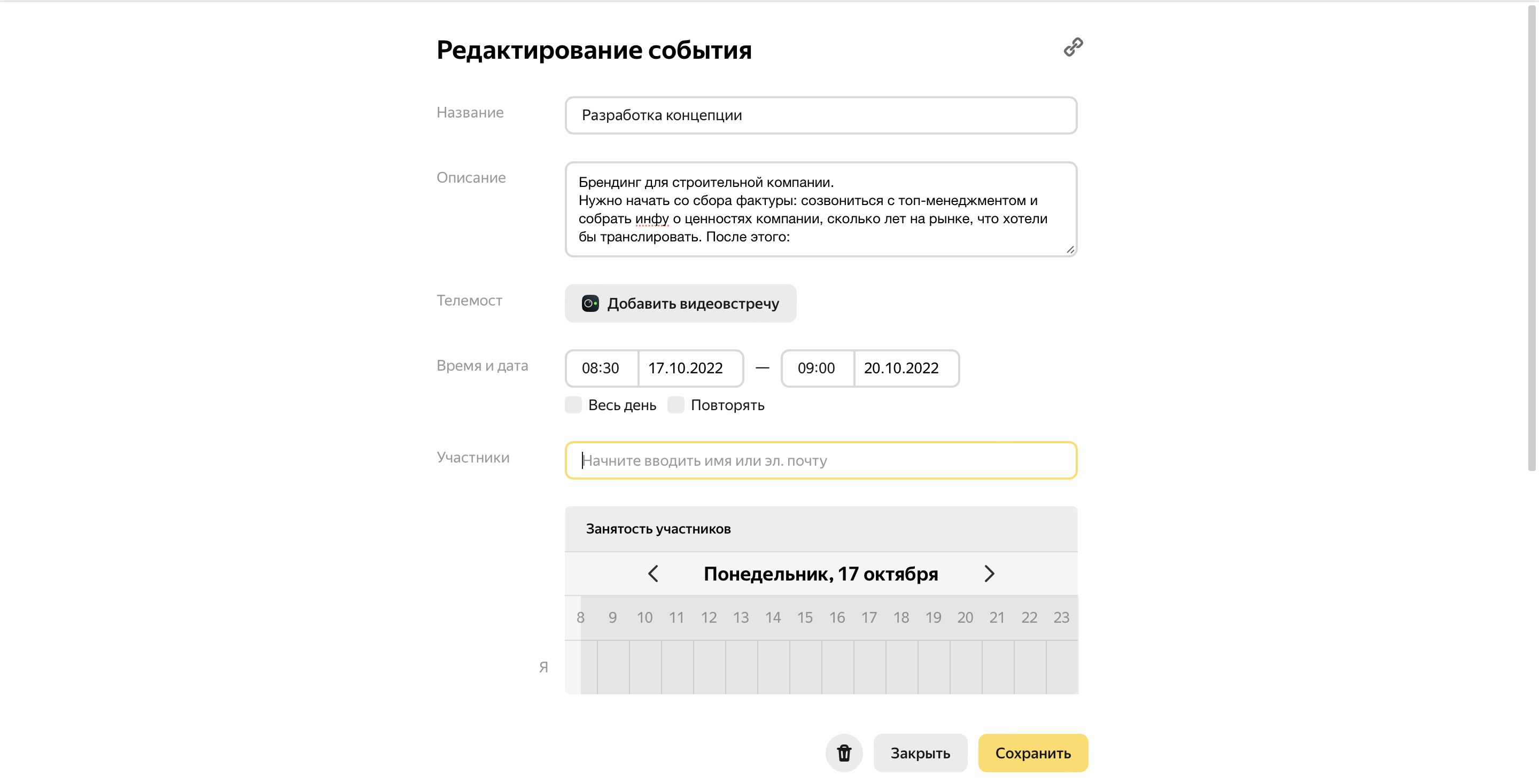
Преимущество:
Яндекс календарь создан для командного планирования. Тебе не придётся изобретать велосипед, как если бы ты делал календарь в табличке Excel. Ты сможешь получать уведомления на почту, в смс или через CalDav (приложение Яндекс календаря на телефон).
Недостаток:
Он не гибкий. Яндекс календарь не подходит для сложных проектов, где важно отслеживать зависимость одной задачи от другой, как это влияет на результат. Уведомления можно настроить только на почту. Если тебе нужно курировать несколько проектов, то придётся переключаться между календарями.
2. Диаграмма Ганта.
Есть мнение о том, что это самый удобный формат ведение проектного календаря. Ты можешь найти готовые сервисы, в основе планирования которых стоит диаграмма Ганта, например GanttPRO. Если готовый сервис слишком сложный и нагруженный для тебя, то для календаря проекта с помощью диаграммы есть готовый шаблон внутри Excel. Его можно найти на гугл-диске, для этого:
-
перейди в свой диск -
нажми на кнопку «Создать» в верхнем левом углу -
выбери Google-таблицы -
нажми «Использовать шаблон
После этого ты попадёшь в галерею шаблонов, где и найдёшь диаграмму Ганта.
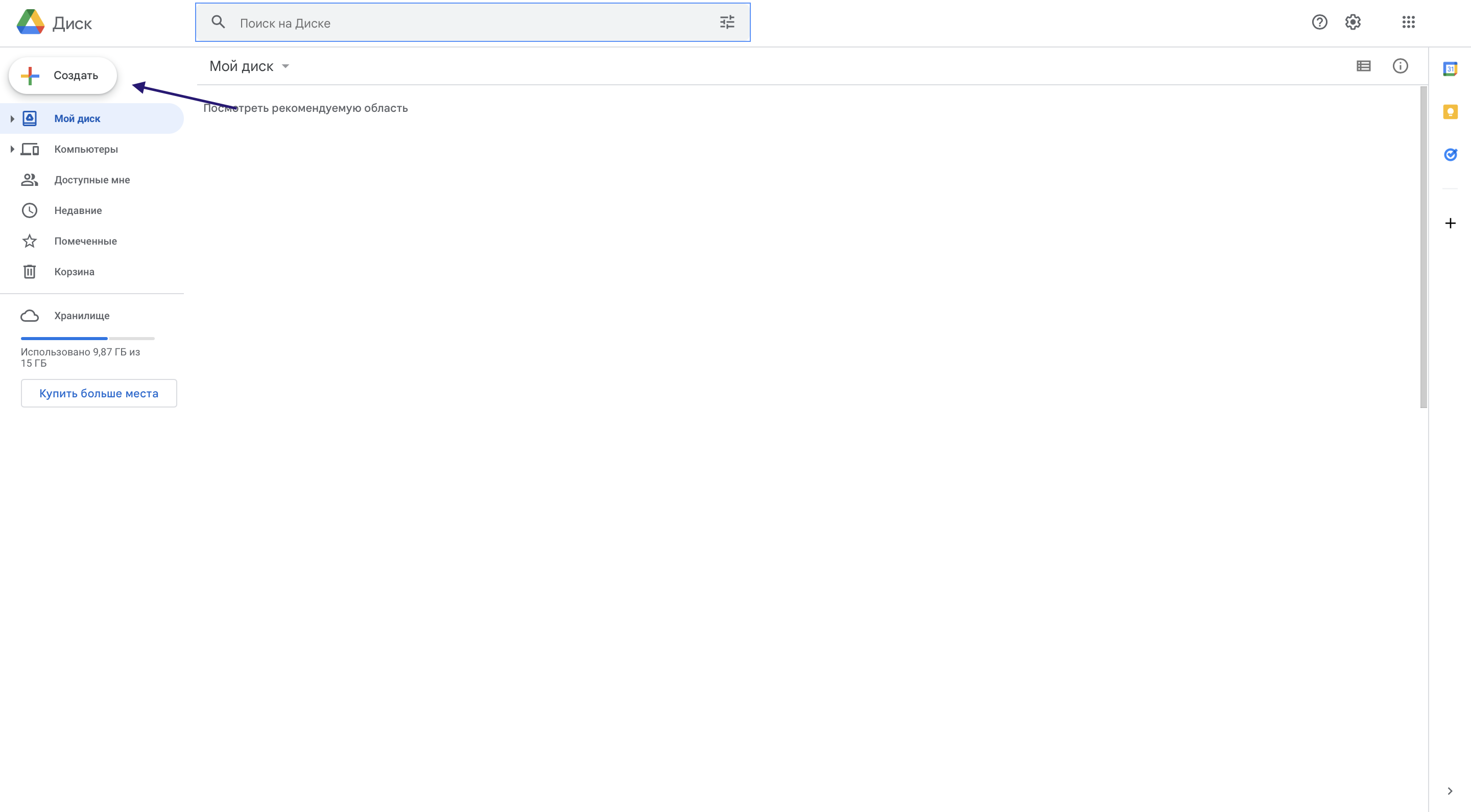
Благодаря такому планированию, ты видишь:
-
какие даты: когда проект начался, когда команда планирует его закончить; -
на какие этапы разбит проект; -
какие задачи стоят в рамках каждого этапа; -
сколько сотрудников вовлечены проект; -
кто ответственен за каждый этап проекта; -
зависимость задач друг от друга.
Вот так выглядит шаблон от Google-таблиц:
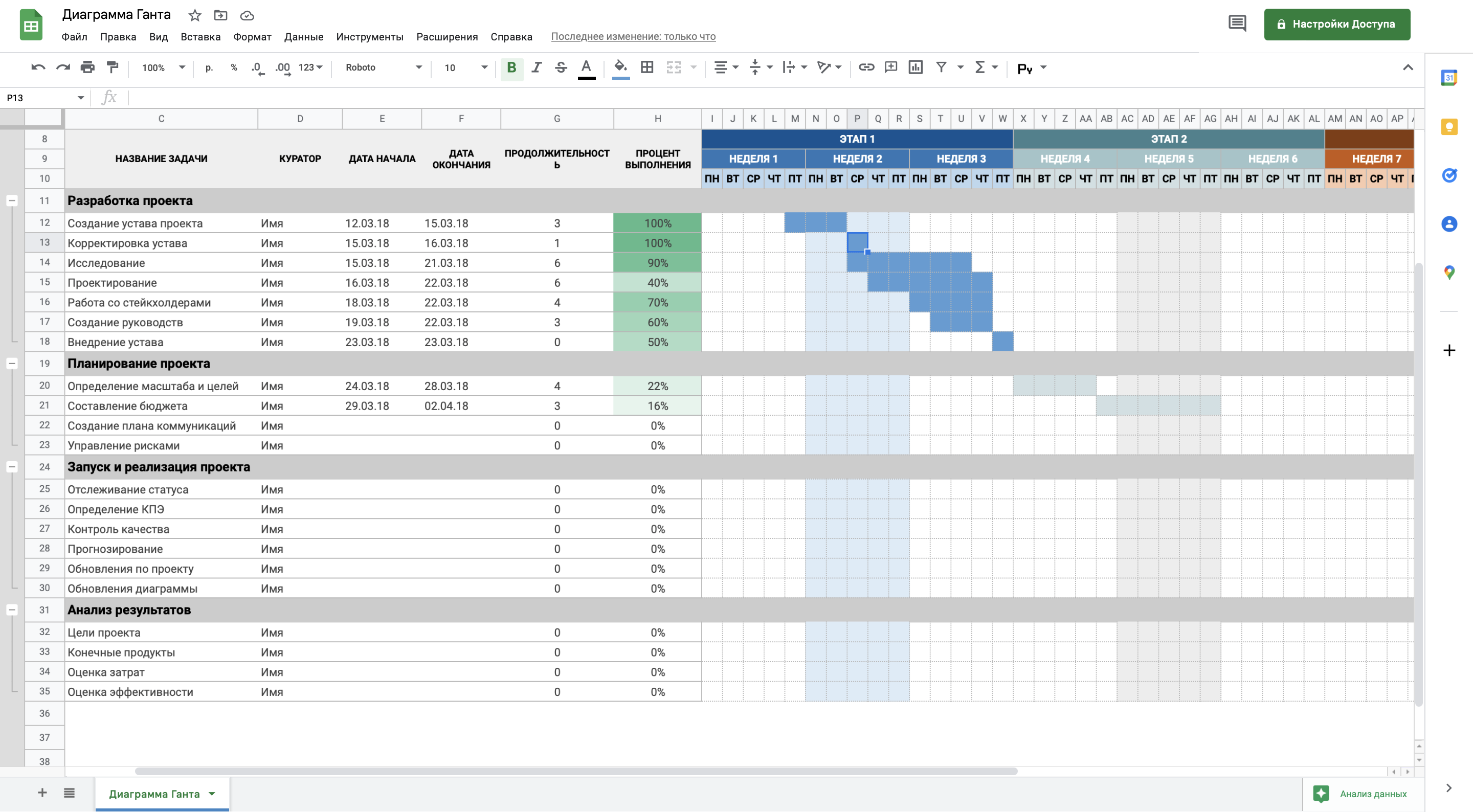
Преимущество:
Excel вы можете настроить полностью под себя. Один раз потратить время на знакомство команды с инструментом и дальше они самостоятельно будут выстраивать диаграмму под свои проекты.
Недостаток:
Нет возможности настроить уведомления о том, что кто-то из твоей команды застрял или наоборот выполнил задачу. Картинка планирования будет статична. И последнее, ты не сможешь контролировать доступ к определённым задачам и частям проекта, если для тебя это важно.
3. Таск-менеджеры и канбан-доски.
Канбан-доски – это визуальный метод управления рабочим процессом для одного человека, для команды и даже для целой компании. Разберём как создать календарь проекта на примере WEEEK.
Как выстроить работу в канбан. Здесь действует тот же самый принцип – разбиваем процесс на этапы и прописываем задачи для каждого этапа.
Первый столбец – все заявки, которые могут ждут эту проектную команду разработки брендинга, следующие – этапы работы над проектом. Для наглядности можно использовать приоритеты, они помогут выделить карточку цветом: красный – васокий, зелёный – низкий и другие. С помощью тегов ты можешь отметить ключевое свойство работы над задачей или как в первом столбце теплоту лида: постоянный клиент, первое обращение или второе.

Также, когда задачи в доске закреплены за определенным человеком, ты и твоя команда можете просматривать их в формате календаря. Что очень удобно для отдельного сотрудника. Ведь он может вести сразу несколько проектов одновременно. Каждая задача будет одновременно привязана и к доске, и отображаться в разделе «Мои задачи», а ты как руководитель будешь видеть общую картину по задачам внутри агентства в разделе «Все задачи».
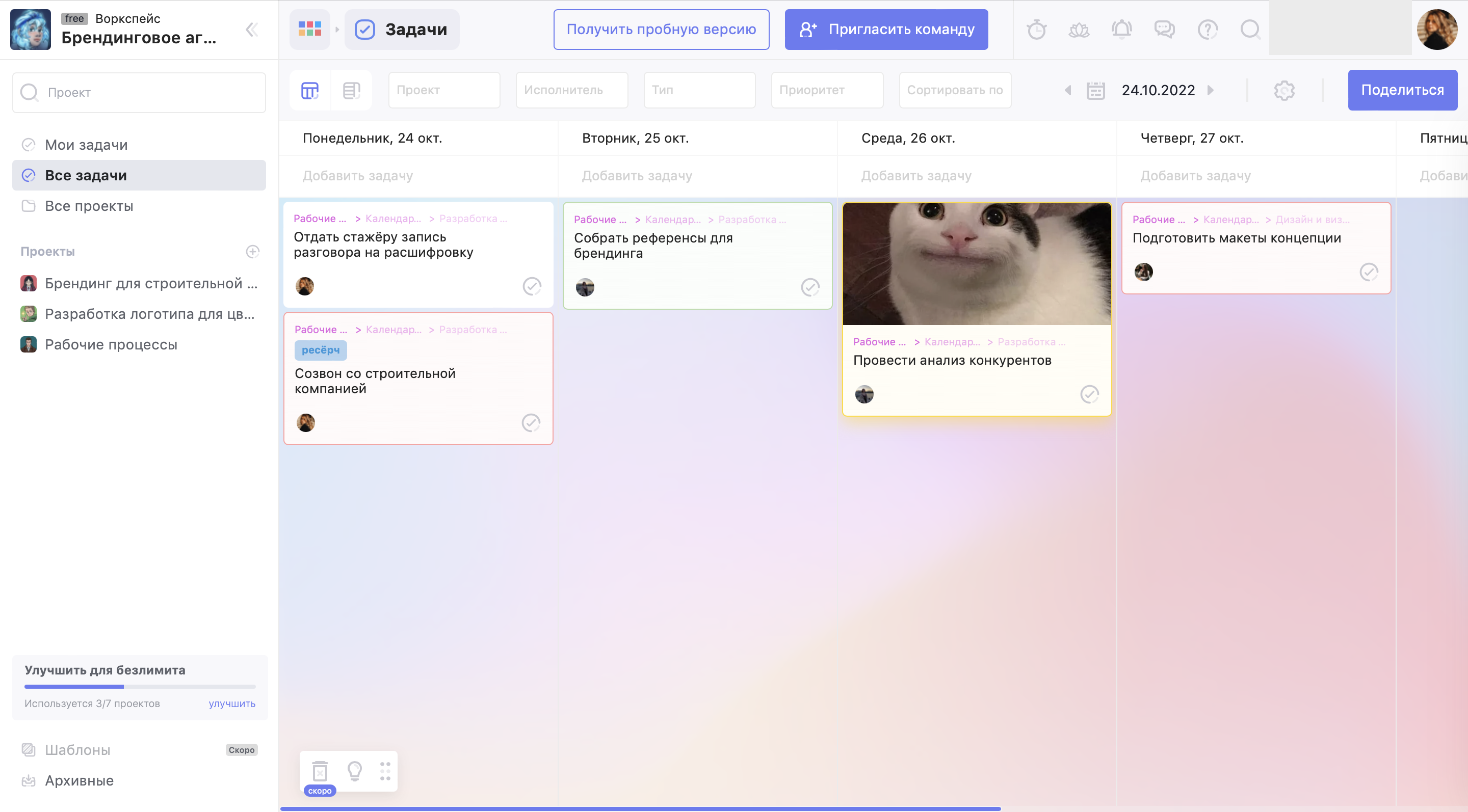
Преимущество:
Высокая прозрачность в управлении проектом поможет тебе уменьшить количество препятствий на пути к повышению производительности команды. Возможность переключения между досками и задачами поможет твоей команде выстроить всю работу в одном пространстве – никаких дополнительных сервисов для ведения подзадач.
Недостаток:
Нет возможности отслеживать зависимость одной задачи от другой, а также то, как это влияет на результат.
Но есть хорошая новость. Мы в WEEEK плинируем внедрить диграмму Ганта. Это есть в нашем roadmap. Если тебе интересен наш продукт, но для использования не хватает именно диаграммы Ганта – пиши на почту info@weeek.net и мы пересмотрим приоритетность разработки этой фичи.
Также, если ты ведёшь кадендарь проекта в Google календаре, то ты можешь интегрировать его в WEEEK. При настройке интеграции ты сможешь привязать Google календарь к конкретному воркспейсу и проекту. Когда ты будешь создавать задачу в Google календаре, она автоматически будет попадать в WEEEK и наоборот.
Потестировать сервис или записаться на бесплатную демонстрацию можно здесь.
Изучай сервисы, выбирай решение, которое подойдёт твоей команде, а не усложнит рабочие процессы.
Бывает ли так, что во время работы вы ощущаете себя на Диком Западе, где царит хаос? Вот некоторые симптомы: работа разрознена, координация отсутствует; части проекта не связаны между собой, а сроки часто срываются; у вас мало или вовсе нет понимания загрузки своей команды, что ведёт к дублированию работы из-за нарушений обмена информацией. К счастью, многие подобные проблемы можно решить с помощью календаря проекта.
Не отчаивайтесь, вы не одиноки в своих проблемах. Данные исследования «Пульс профессии 2019» говорят о том, что за предыдущий год организации впустую потратили 12% своих инвестиций в проекты из-за низкой производительности. Управление проектами поможет вам обрести твёрдую почву под ногами и превратить хаос в порядок.
Что ещё лучше, вы можете приручить свой дикий рабочий день путём внедрения календаря проекта — это критически важная часть процесса управления проектами, которая сократит утечки времени и ресурсов. Вы будете ощущать себя шерифом города, так как будете знать, что уже произошло и что будет происходить дальше в рамках вашего проекта — будь то серия творческих материалов, дорожная карта мероприятия или запуск продукта.
Читать о том, как создавать собственные календари групп и проектов с помощью Asana
Что такое календарь проекта?
Календарь проекта собирает все элементы вашей работы и объединяет их в общем, наглядном источнике, к которому есть доступ у всей команды. Вы получаете общее представление о графике проекта и видите, когда должны быть выполнены те или иные элементы. Это также помогает отдельным участникам заранее планировать и организовывать работу по своим самым важным проектам. При наличии надёжного календаря для планирования проектов вы получаете всю необходимую информацию и точно знаете, что нужно сделать сегодня, на следующей неделе и т. д. Доступ к нему будет и у вашей команды, поэтому все сразу будут видеть, что нужно выполнить сейчас и что предстоит далее.
Визуализировать календари групп в Asana
Типы календарей проектов
Какие у вас возникают ассоциации, когда вы думаете о календаре проекта? Может быть, это электронная таблица Excel, отформатированная под календарь? Или система управления календарями наподобие Google Календаря? Если же у вас нестандартное мышление, календарь будет восприниматься как средство управления проектом.
Создать календарь проекта можно самыми разными способами, и часть вашей работы как менеджера проектов (даже если это не ваша официальная должность) заключается в том, чтобы найти рабочую систему для своей команды. Вот краткий обзор преимуществ и недостатков трёх основных способов создания календаря проекта:
Преимущества и недостатки создания календаря проекта в Excel
Пожалуй, наиболее традиционный способ создания календаря проекта — это использование Excel. В этом календаре проекта, выполненном в стиле электронной таблицы, вы изменяете строки и столбцы Excel таким образом, чтобы таблица стала похожа на обычный месячный календарь.
Преимущества:
-
Ваша команда, скорее всего, уже имеет доступ к этому инструменту и знает, как им пользоваться.
-
В Excel есть шаблоны календарей проектов, поэтому вам не придётся начинать с нуля.
-
Вы можете расширять и сужать ячейки в зависимости от того, сколько информации вы добавляете в свой календарь проекта.
Недостатки:
-
В связи с тем, что Excel не разрабатывали конкретно под календари проектов, в этом инструменте может быть затруднительно фиксировать и контролировать практическую работу.
-
Сюда трудно добавлять сведения, файлы и прочую дополнительную работу, к которой вашей команде может потребоваться доступ.
-
После создания календаря проекта в Excel вам может быть трудно переформатировать его или изменить способ представления.
Читать о лучших альтернативах хронологиям и календарям Excel
Преимущества и недостатки создания календаря проекта в Google Календаре
Ещё один способ создания календаря проекта — это использование внутренней системы управления календарями наподобие Google Календаря. В подобном календаре проекта вы используете календарные события для обозначения предстоящей работы.
Преимущества:
-
Ваша команда, скорее всего, уже имеет доступ к этому инструменту и знает, как им пользоваться.
-
Так как во многих системах управления календарями есть возможность одновременно отображать разные календари, вы можете одновременно просматривать свой личный календарь и календарь рабочих событий компании.
-
У календарных событий обычно есть заголовок и описание, поэтому заголовок события можно использовать в качестве названия задачи, а в описание события можно добавить необходимый контекст.
Недостатки:
-
Системы управления календарями, такие как Google Календарь, создавались для отображения событий, а не задач и ожидаемых результатов.
-
Большое количество «событий» в виде задач на один день может привести к перегруженности календаря.
-
Одновременный просмотр предстоящих задач в том же инструменте, который вы используете для совещаний, может быть громоздкой и неудобной функцией.
Преимущества и недостатки использования средства управления проектами в качестве календаря проекта
Инструменты управления проектами обладают надёжным функционалом, который помогает вам с командой координировать и выполнять свои самые амбициозные проекты. С помощью инструмента управления проектами у вашей команды появится множество способов наглядного представления проекта, в их числе календари, канбан-доски и хронологии.
Преимущества:
-
Инструменты управления проектами предлагают возможность просматривать все задачи по проекту в общем плане, но при этом позволяют раскрывать каждую задачу, чтобы получать нужные сведения, контекст и сопутствующие вложения.
-
Вы можете легко интегрировать свой календарь проекта с любимыми бизнес-инструментами, чтобы у вашей команды были все файлы и контекст, необходимые для выполнения всей работы в одном месте.
-
В инструменте управления проектами можно просматривать одну и ту же информацию по проекту в разных представлениях, таких как календарь проекта, канбан-доска, список дел и хронология. Таким образом, заинтересованные лица могут визуализировать работу наиболее удобным для них способом.
Читать о трёх способах визуализации плана проекта: хронология, календарь и доска
Недостатки:
-
Ваша команда может быть не знакома со средством управления проектами.
-
Для просмотра вашего календаря проекта межфункциональным заинтересованным лицам будет необходим доступ к этому инструменту.
Читать о том, как выбрать средство управления проектами для своего коллектива
Как создать календарь проекта?
Давайте начнём! При создании календарей для планирования проектов мы рекомендуем пользоваться средством управления проектами. С помощью такого инструмента вы получаете ряд ценных возможностей, которые позволяют вам:
-
Создавать и быстро перемещать задачи
-
Корректировать сроки выполнения
-
Назначение ответственных за задачи
-
Делиться материалами
-
Улучшать и синхронизировать обмен информацией
-
Просматривать всю работу группы в одном месте
-
Переключаться между разными представлениями, такими как календарь, диаграмма Ганта и канбан-доска
-
Соблюдать сроки
-
Пользоваться преимуществами интеграций
Визуализировать календари групп в Asana
Итак, давайте вернёмся к созданию вашего календаря. Вот какие конкретные действия вам нужно предпринять:
-
Запланируйте этапы. Определитесь с тем, что должно быть выполнено от начала до конца, чтобы проект считался завершённым. Определите все зависимые элементы. О времени пока не беспокойтесь.
-
Задайте даты начала и выполнения. Теперь воспользуйтесь своим общим планом и добавьте реалистичные даты ко всем этапам.
-
Определите заинтересованных лиц. Назначьте каждый этап соответствующему участнику группы и чётко пропишите ответственность.
-
Вносите необходимые коррективы. Календарь проекта — это живой документ. Не забывайте регулярно с ним сверяться и перемещать работу по мере изменения плана своего проекта.
Поделитесь календарём проекта с заинтересованными лицами после его создания, чтобы ввести всех в курс дела и обеспечить понимание того, что ожидается от них в течение ближайших дней, недель или месяцев. Напоминайте своему коллективу ежедневно сверяться с календарём проекта, чтобы делиться информацией о ходе работ и соответствующими документами.
10 советов по управлению своим календарём проекта
Как и в случае со всеми бизнес-инструментами, мы можем привести ряд примеров успешного использования календаря проекта. Вот несколько советов, которые помогут вам более эффективно управлять своим календарём:
-
Не усложняйте. Будьте предельно лаконичны и не забывайте добавлять важные сведения (ответственные, крайние сроки, сведения о проекте, справочные материалы и т. д.).
-
Применяйте цветовую маркировку для большей наглядности.
-
Дублируйте задачи, где это возможно. Многие задачи и их категории будут повторяться. Воспользуйтесь этим: дублируйте задачи или требования вместо того, чтобы каждый раз начинать с чистого листа.
-
Следите за тем, чтобы загрузка группы была сбалансированной. Попробуйте выяснить, кто перегружен и у кого слишком много свободного времени, и внесите необходимые изменения в календарь.
-
Осуществляйте постоянный контроль. Просто взглянув на свой календарь, вы сможете быстро узнать, какие ожидаемые результаты не были достигнуты в срок.
-
Адаптируйтесь в процессе. Инструменты управления проектами позволяют вам легко перемещать даты.
-
Создавайте хронологии проекта, которые показывают длительность каждой отдельной задачи или элемента работы внутри проекта.
-
Установите вехи проекта. Это позволит вам измерять ход работ и делиться успехами.
-
Поделитесь своим календарём с заинтересованными лицами. Вместо того чтобы отвечать на многочисленные вопросы о состоянии проекта, можно просто направить всех заинтересованных лиц к представлению проекта в виде календаря.
-
Создавайте шаблоны календарей проектов для использования в дальнейшей работе.
Визуализировать календари групп в Asana
Три примера календаря проекта
Календарь проекта можно приспособить под любой проект. Такая гибкость во многом определяет их привлекательность. При этом их можно использовать многократно: если у вас есть проект, который имеет свойство повторяться, можно создать шаблон календаря проекта, чтобы использовать его снова и экономить время.
Вот некоторые примеры календарей проектов:
1. Редакционный календарь
Редакционный календарь проекта помогает поддерживать создание контента на должном уровне, управлять им в одном месте и представлять важные даты и сроки в наглядном формате. Задачи и сроки выполнения будут легко доступны. Назначайте задачи заинтересованным лицам (авторам текстов, редакторам, дизайнерам и даже издателям) и задавайте целевые даты публикации для каждой статьи, чтобы знать, что и когда будет опубликовано. Усовершенствуйте свой план выпуска материалов с помощью этого шаблона.
2. План проекта маркетинга
Если ваш маркетинговый проект связан с предстоящим мероприятием или запуском кампании, то календарь проекта будет жизненно важен для успеха. Эффективное управление проектами с помощью календарей позволяет специалистам по маркетингу централизовать обмен информацией, выполнять совместную работу и создавать повторяющиеся процессы. Составьте свой план маркетинга, включающий в себя даты, ответственных и категории инициатив (будь то пиар, социальные сети и т. д.). В мире маркетинга изменения происходят постоянно, а это означает, что нужно быстро устанавливать сроки и корректировать даты, чтобы ваш план маркетинга был актуальным. Воспользуйтесь шаблоном для создания чёткости и ответственности во всём отделе маркетинга.
3. Дорожная карта продукта
Создавайте и обновляйте дорожную карту продукта в едином центре — в вашем календаре проекта. Здесь вы можете публиковать информацию о хронологии и стратегии, отслеживая в одном месте несколько производственных линий. Также можно поделиться своей дорожной картой, чтобы получать отзывы и поддержку. С помощью этого шаблона календаря проекта у вас всегда будет чёткое представление о приоритетах бизнеса и продукта.
Облегчите свою работу
Мудрый человек использует инструменты с максимальной пользой для себя. Календарь проекта — это всего лишь один из простых способов сделать вашу повседневную работу более гладкой и эффективной. Посмотрите, как Redshift by Autodesk растёт на 30% в год уже три года подряд благодаря управлению редакционными материалами и использованию календарей проектов в Asana.
The bulk of project management challenges stem from uncertainties that crop up from time to time. In such situations, the project management calendar constantly tells you what’s happening today, this week, month, quarter, or year.
Creating a project calendar can feel overwhelming. To plan a project schedule, you need to consider many factors — priorities, constraints, and risks.
Plus, it can be frustrating to adjust your calendar as things change.
But it doesn’t end here. Often project teams work with shared resources or other teams. You will also have to consider the other team’s schedule.
If this sounds familiar, this article is for you. It’ll help you overcome the chaos and show you 3 ways to build a project calendar.
In this article, you’ll learn:
- What is a project calendar?
- Types of project management calendars
- Project calendar
- Resource calendar
- Task calendar
- Three ways to plan a project calendar
- How to use Excel to manage a project management calendar?
- How to create a project calendar in Google Calendar?
- How to manage a project calendar in Toggl Plan?
Let’s begin.
A project management calendar helps you plan, organize, and execute a project’s tasks. Project calendars tell you:
- What are the tasks to complete?
- When are these scheduled to start and end?
- Who’s responsible?
- What are the critical milestones?
Everyone has access to the project calendar. And, everyone knows what needs to be done and by when. As a result, accountability improves across the team.
Project management calendars are straightforward for small, personal projects. As a result, you can get by using a pen and paper schedule.
However, for larger projects with more team members, you’ll need tools that make it easy to create, edit, and share the project calendar.
Types of Project Management Calendars
As a project manager, you’ll work with two types of calendars — project and resource calendars.
In addition, team members may also need a task calendar. Let’s look at what these mean:
Project Calendar
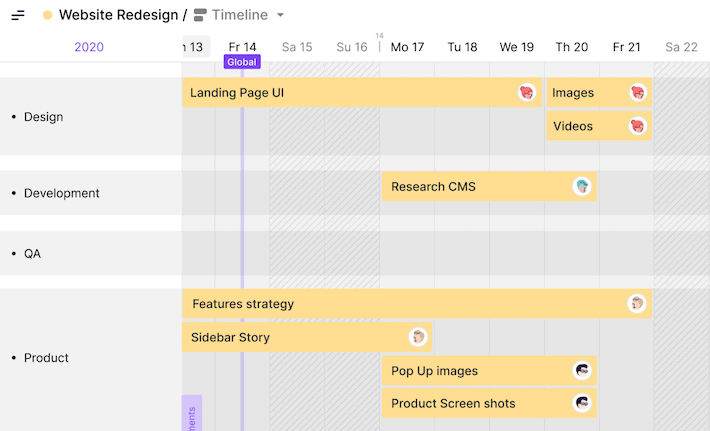
As we’ve discussed before, a project calendar provides a schedule for your project. It shows you the project’s tasks, deadlines, and responsible team members.
Project managers must consider the stakeholder’s needs, priorities, and constraints when creating a project calendar. Besides, managers also need to think of the availability and risks related to the project’s resources.
For example, a client may want the project done by a specific date. The client may be willing to prioritize particular needs over others to meet the deadline.
Learn how to make a project timeline and plan your project calendar in eight actionable steps.
On the team’s side, there’s a risk that a few critical resources are not available. Or that there could be a delay getting local government permits.
All factors that can affect the project’s schedule need to be considered when creating a project timeline calendar.
Resource Calendar
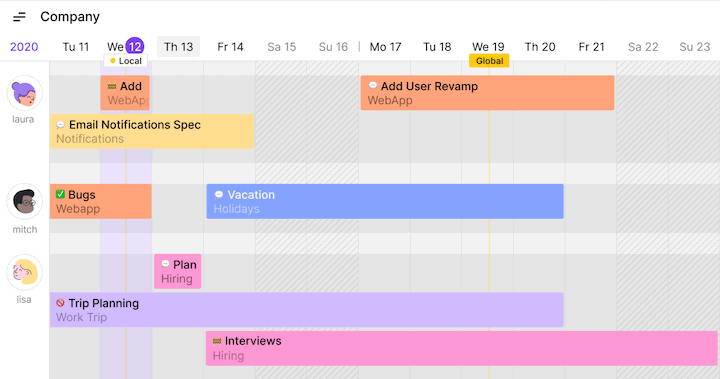
A resource calendar shows the availability of resources. These resources can be people or material resources.
It shows the dates when a resource is unavailable. Team members may be working on another project or may perhaps be on vacation. Another project may have reserved a material resource, or maybe the resource is down for maintenance.
Experienced project managers often combine resource and project calendars. This way, managers can get a clear overview to create or adjust project plans.
Task Calendar
A task calendar helps team members plan and execute specific tasks such as audits and other recurring tasks.
This calendar captures the subtasks and resources required to complete a task. This level of detail is often outside the scope of the project calendar.
A task calendar helps you manage such tasks.
How to Create a Project Calendar?
Before creating a project timeline, ensure that:
- The project scope is approved.
- Work phases are determined.
- And a task list is created.
Read our step-by-step guide on how to create a project task list to learn about these steps.
Once your task list is ready, you have everything you need to create a project calendar. With modern software tools at your command, there are three ways to make one.
#1. How to use Excel to create a project calendar?
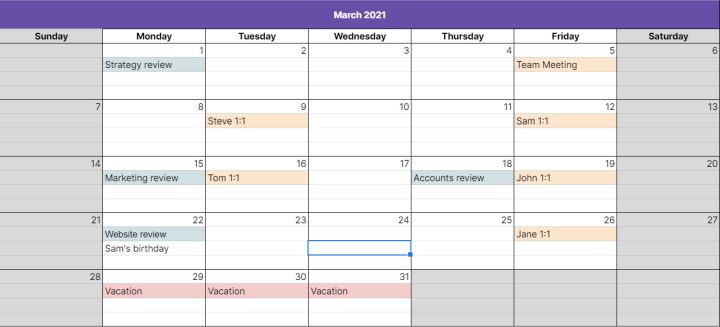
Microsoft Excel is a powerful tool. Plus, it’s already available to most project managers. And even if you don’t, other spreadsheet software programs (Google Sheets or Numbers on Mac) are equally useful.
In addition to calendars, you can also create Gantt charts in Excel and Google Sheets.
Project Calendar Templates
Excel’s grid design makes it easy to create your calendar. And if you’re in a hurry, there are a lot of project calendar template options available online.
Here are some project calendar templates for MS Excel:
- 12-Month calendar template
- Blank monthly calendar template
- Horizontal project calendar template
Pros & cons of Excel Project Calendars
Familiarity, low learning curve, and templates make Excel a natural choice for most project managers. Also, since MS Office is available to most office goers, you don’t have to pay anything extra.
However, there are a few cases where Excel fails.
- Lack of access control: Once you’ve sent an Excel spreadsheet to someone, you cannot control who can access it.
- Poor collaboration: If multiple people work together on an Excel sheet, they’ll need to consolidate the changes often with others.
- No update notifications: With Excel, there’s no way to get notifications or know who’s changed what. That makes it very difficult to keep track of changes.
#2. How to create a project calendar using Google Calendar?
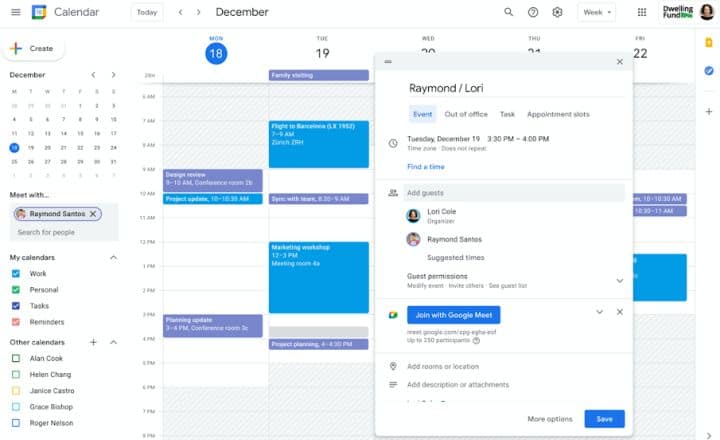
Google Calendar is a popular calendar application. Most of us use it every day to manage our schedule. Others use alternatives like Outlook Calendar and iCal, which provide very similar features.
Google Calendar is available for free with Gmail. And a better and secure version is also available via Google Workspace.
With Google Calendar, you can create a separate calendar for each team member, resource, or an entire project. Calendars are color-coded, and it’s possible to combine them with other calendars. These features help visualize resource availability.
Also, you can zoom in on a week or zoom out to a year. Plus, you can view the calendar as a timeline from the Agenda tab. Plus, calendar events are searchable, and you get email notifications if anything changes.
Pros and cons of Google Calendar
Google Calendar is available for free. Besides, it has all the features and integrations you’ll need to create a project calendar. Yet, most people use it only to schedule meetings.
Here’s why:
- Can’t manage complex projects: Google Calendar is a shared team calendar. It cannot handle complex projects. And if your team is large, things can quickly become disorganized.
- Too much work: Creating multiple calendars for each project and resource can become overwhelming.
- Can’t capture project information: With Google Calendar, there is no easy way to capture project data or track task status.
- Lack of collaboration: Again, you cannot add comments or attach files and documents to calendar events.
Here’s a useful article about how to use Google Calendar for project management.
#3. How to create a project calendar in Toggl Plan?
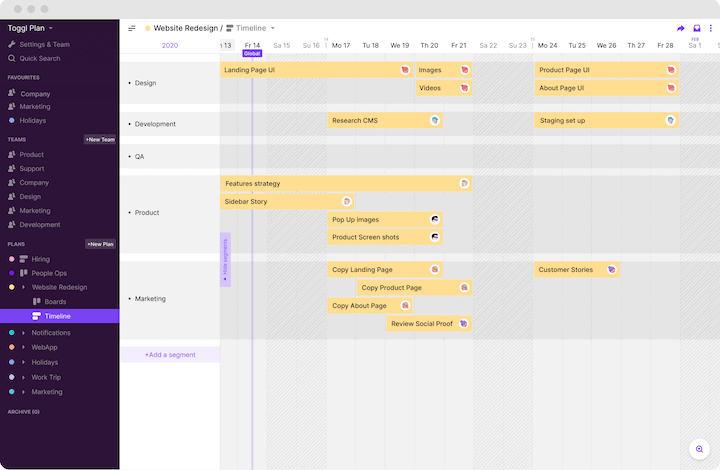
Finally, let’s look at using a project management app to create a project schedule. While there are many project management tools, we’ll look at using Toggl Plan to create a project calendar in this section.
Toggl Plan is a beautifully simple timeline management tool for project teams.
Creating or updating a project management calendar with Toggl Plan is as simple as dragging and dropping tasks on the Project Timeline. And, you can even drag the task endpoints to change schedule dates.
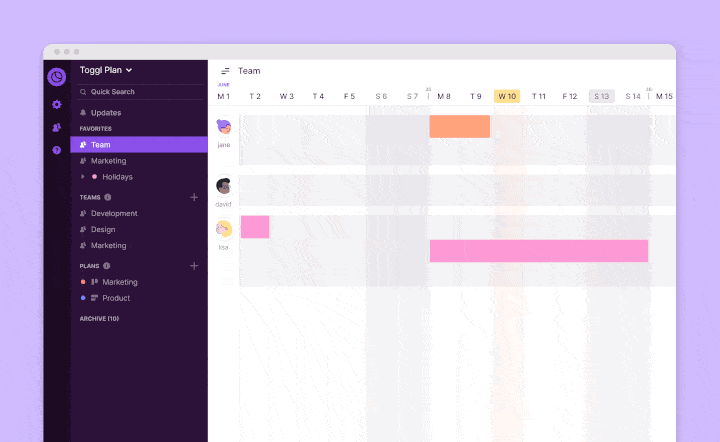
You can assign tasks to one or more team members. Then, these team members can then collaborate using file attachments and comments. Besides, you can also add estimated hours to each task.
Adding milestones is easy too. Click on the date where you want to add a milestone. Then give it a name and set a color.
Toggl Plan’s Resource Calendar
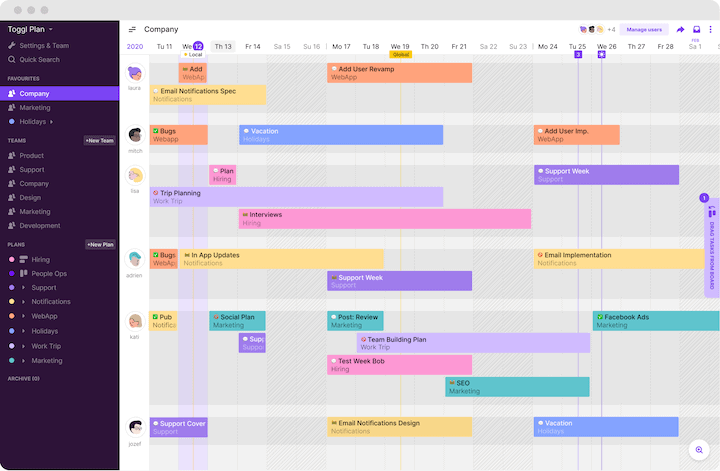
If you need a resource calendar, Toggl Plan’s Team Timelines are what you need.
Just like Project Timelines, you can create unlimited Team Timelines. And you can add any number of team members from within or outside your organization.
On the Team Timeline, you can see what projects and tasks each team member is working on. This way, you can quickly find and allocate available team members to a new project.
Plus, the Team Timeline also helps you see who’s over or underworked.
The best part is you can make changes to the schedule from both Plan and Team timelines. And changes are instantly reflected everywhere. Plus, relevant team members immediately get notifications about the changes.
Which Project Timeline Tool is right for you?
You can use many different tools — from spreadsheets to online applications — to create project management calendars. But which method and tool are the best for you?
The answer depends on what meets your needs and budgets.
Spreadsheets and Calendars are freely available. And most project tools, including Toggl Plan, have a free trial. Try all three methods and tools to see what works best for your team.
Get started for free with Toggl Plan.
Jitesh is an SEO and content specialist. He manages content projects at Toggl and loves sharing actionable tips to deliver projects profitably.
14 октября 2021 г.
Тщательное планирование часто является одним из основных аспектов хорошо функционирующей команды. Знание конкретных задач, за которые вы отвечаете, и сроков их выполнения может помочь вам хорошо выполнять свою работу. Наличие правильных инструментов, таких как календарь управления проектами, также может сделать управление проектами более эффективным и гарантировать, что вы сможете уложиться в важные сроки. В этой статье мы расскажем, что такое календарь управления проектами, какие преимущества он может дать и как его создать, а также несколько советов, которые помогут вам в этом.
Что такое календарь управления проектами?
Календарь управления проектами — это инструмент, который вы можете использовать, чтобы оставаться организованным, планировать задачи, устанавливать сроки и распределять рабочие нагрузки для разных проектов. У него гораздо больше возможностей, чем у традиционного настольного календаря. Эффективный календарь управления проектами может помочь вам и вашей команде отслеживать ваш прогресс и все более мелкие задачи, необходимые для своевременного достижения ваших целей. Календарь управления проектом состоит из:
-
Базовый календарь: это шаблон календаря, который вы можете использовать в качестве основы для календаря вашего проекта и трех других компонентов календаря в этом списке. В базовом календаре указаны типичные рабочие часы и дни, необходимые для завершения проектов, а также любые праздники и выходные, которые могут повлиять на сроки.
-
Календарь проекта. Этот календарь показывает даты, время и смены, которые вы выделяете для конкретного проекта, например рабочие и нерабочие дни для каждого члена команды.
-
Календарь ресурсов. Этот компонент планирования вашего проекта показывает дни и часы, когда конкретный ресурс, например член команды или часть оборудования, может потребоваться для выполнения определенных задач. Он также подробно описывает доступность ресурса.
-
Календарь задач. Вы можете использовать этот календарь для разработки графиков выполнения определенных задач и назначения ресурсов, необходимых для их выполнения. Эти задачи обычно не включаются в общий календарь проекта. Обновление программного обеспечения, необходимого для проекта, например, может быть задачей, которую вы включаете в этот тип календаря.
Каковы преимущества создания календаря управления проектами?
Вот некоторые из основных преимуществ создания и ведения календаря управления проектами:
Планирование и распределение задач
Независимо от того, работаете ли вы в одиночку или в команде, подробный календарь позволит вам ставить задачи для себя или других членов команды. Вы можете расставить приоритеты этих задач в соответствии с конкретными сроками выполнения. Это может помочь вам работать над задачами в зависимости от их срочности и уровня важности.
Управление ресурсами и рабочей нагрузкой
Когда вы работаете в команде, важно отслеживать ход проекта во время совместной работы. Использование календаря управления проектами позволяет вам устанавливать крайние сроки в зависимости от доступности членов команды, особенно когда вы можете работать над несколькими проектами одновременно. Эффективная организация рабочих нагрузок позволяет членам команды видеть предстоящие задачи, чтобы они могли соответствующим образом подготовиться.
Соблюдение сроков
Тайм-менеджмент полезен в любой работе, а сроки гарантируют, что проекты не сбиваются с графика. Наличие календаря позволяет вам устанавливать вехи и тщательно планировать, сколько времени может занять каждая задача. Календарь управления проектом также может помочь руководителю проекта распознать любые задержки, которые могут повлиять на окончательный срок, предлагая ему возможность разработать план для своевременной доставки или согласования нового срока.
Как создать календарь управления проектами
Вот пошаговое руководство по созданию календаря управления проектами:
1. Выберите подходящий инструмент
При выборе инструмента управления проектами для вашей команды полезно учитывать ваши конкретные потребности. Потратив время на исследования, вы сможете найти подходящий инструмент. Подумайте, нужен ли вам инструмент, который просто управляет рабочим процессом и отслеживает временные рамки, или вам могут понадобиться более сложные функции.
2. Разделите проект на доставляемые задачи
Рассмотрите весь проект и конечную цель вашей команды. Затем разделите проект на более мелкие достижимые задачи и этапы, чтобы выполнить все окончательные требования проекта. Это может помочь вам лучше визуализировать все шаги и оценить время и ресурсы, необходимые для достижения вашей цели.
3. Оцените ресурсы
Оцените, сколько времени или денег может потребоваться для выполнения каждой основной задачи. Направьте свое время и усилия на достижение наиболее важных целей. Рассмотрите возможность предоставления некоторых дополнительных ресурсов в качестве меры безопасности, поскольку эта заранее запланированная гибкость может помочь, если возникнут непредвиденные расходы или проблемы.
4. Распределите обязанности
При распределении конкретных задач или ресурсов между членами команды учитывайте их рабочее время, прежде чем назначать каждую задачу и крайний срок. Рекомендуется учитывать ежегодный отпуск и любые другие нерабочие дни. Некоторые инструменты управления проектами автоматически уведомляют членов команды, когда вы назначаете им новую задачу, что может сэкономить время и усилия за счет оптимизации коммуникации.
5. Думайте заранее
Изменения могут произойти в любой рабочей среде. Рассмотрите свои проекты с точки зрения долгосрочной перспективы и посмотрите, сможете ли вы заблаговременно распознать любые проблемы до их возникновения. Календарь управления проектом с возможностью автоматического переноса дат может быть полезен, если ваша команда сталкивается с проблемой, так как это экономит ваше время и энергию при решении любых аспектов проекта, которые требуют изменений.
Советы по ведению календаря управления проектами
Вот несколько кратких советов, которые помогут вам улучшить свой календарь управления проектами:
-
Рассмотрите возможность использования централизованной платформы, объединяющей все аспекты управления проектами.
-
Регулярно обновляйте свой календарь всеми необходимыми изменениями.
-
Стремитесь установить разумные сроки.
-
Подумайте о цветовом кодировании задач в своем календаре, чтобы отразить их тип, уровень прогресса или приоритет.
-
Зарезервируйте дополнительное время перед крайним сроком, чтобы завершить любую незавершенную работу.
-
Используйте напоминания, чтобы уведомлять свою команду о встречах, сроках или задачах.
-
Помните о часовых поясах при работе с удаленными членами команды в разных географических точках.
